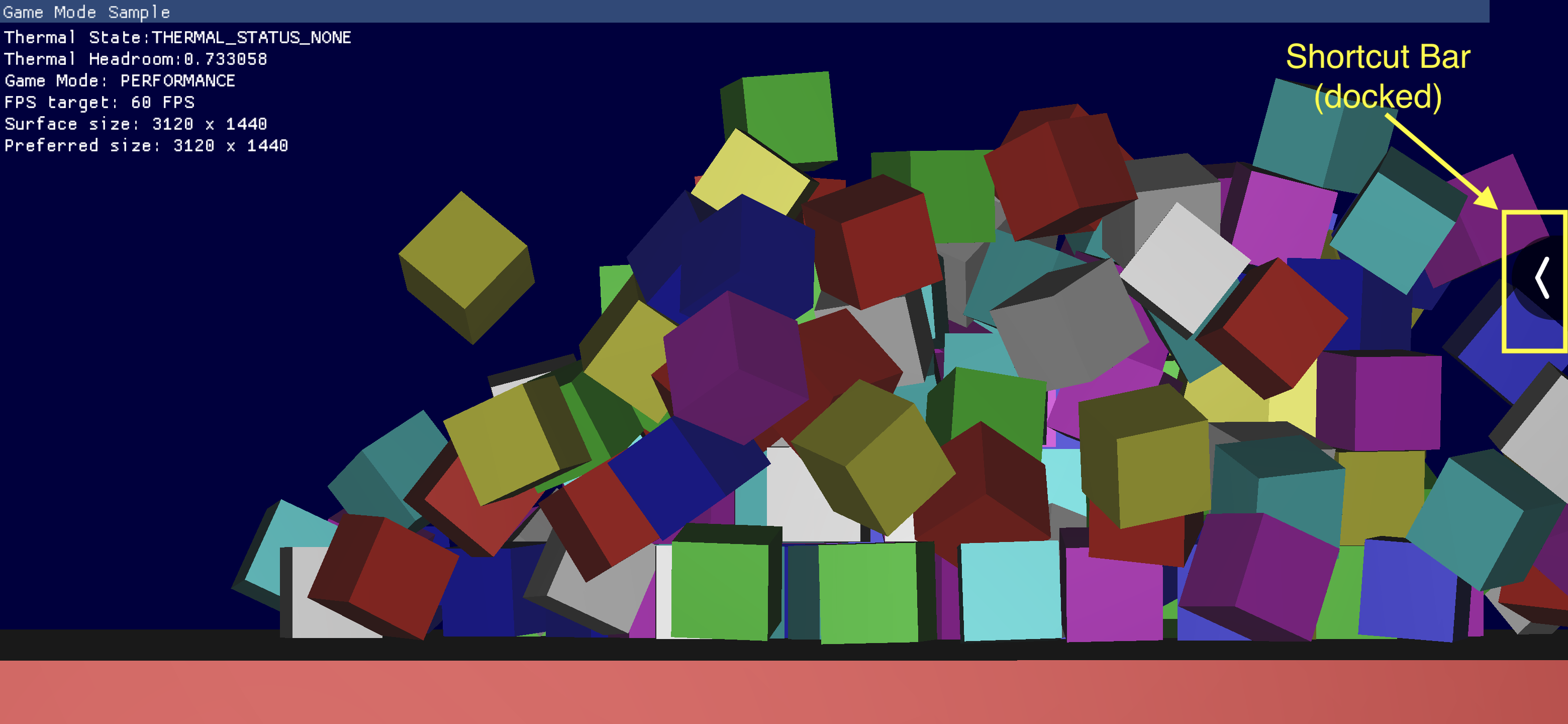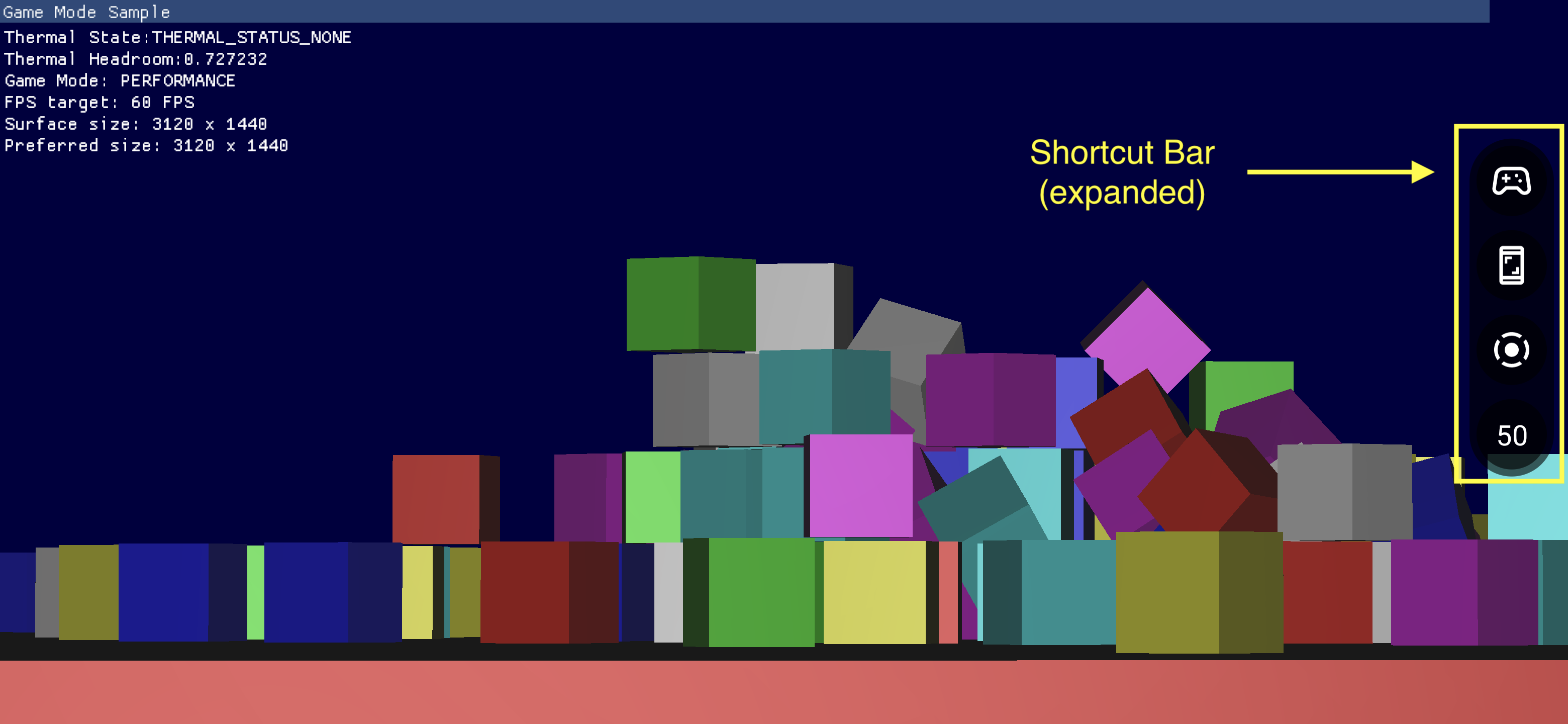Dasbor Game terdiri dari beberapa komponen yang menyediakan akses cepat ke fitur yang umum digunakan.
Mengaktifkan Dasbor Game
Untuk mengaktifkan atau menonaktifkan Dasbor Game, buka Setelan > Google > Dasbor Game dan aktifkan atau nonaktifkan Gunakan Dasbor Game seperti yang ditunjukkan pada screenshot berikut.
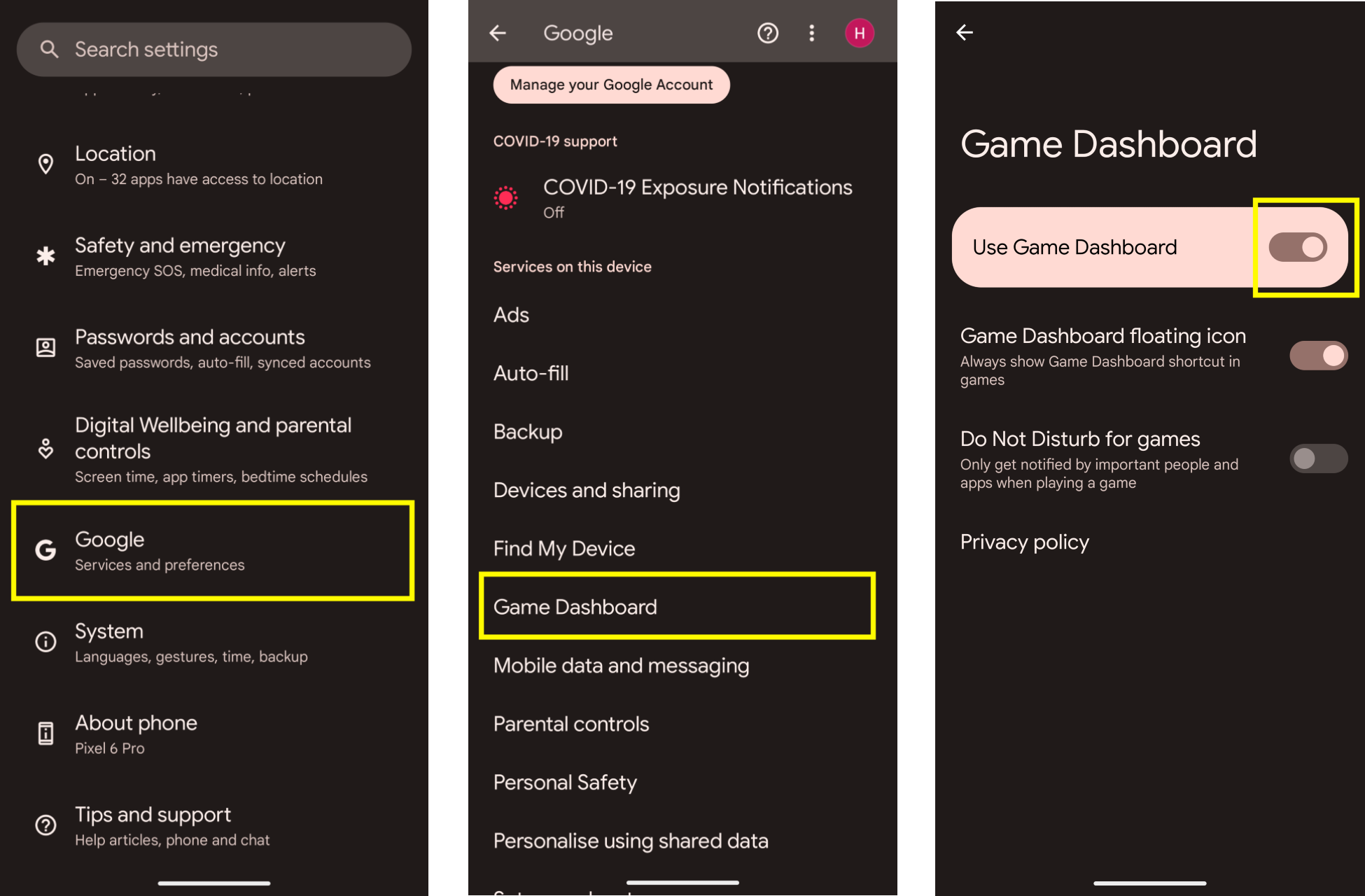
Pemecahan masalah
Jika entri Dasbor Game tidak muncul di Setelan, pastikan Layanan Google Play telah diupdate. Untuk mengupdate Layanan Google Play Anda, ikuti petunjuk yang tercantum di bagian Membuat perangkat & aplikasi tetap berfungsi dengan Layanan Google Play.
Ikon Titik Entri
Ikon Titik Entri membuka Overlay Dasbor Game. Ikon ini ditampilkan dari pojok kanan atas layar saat pengguna menggeser untuk menampilkan kolom UI sistem di dalam game imersif layar penuh. Mengetuk Ikon Titik Entri akan membuka Overlay Dasbor Game.
![]()
Overlay Dasbor Game
Overlay Dasbor Game adalah aktivitas yang diluncurkan di atas game dan memberikan akses ke serangkaian fitur dalam game. Overlay terdiri dari dua penampung bagian, Tombol dan Kartu.
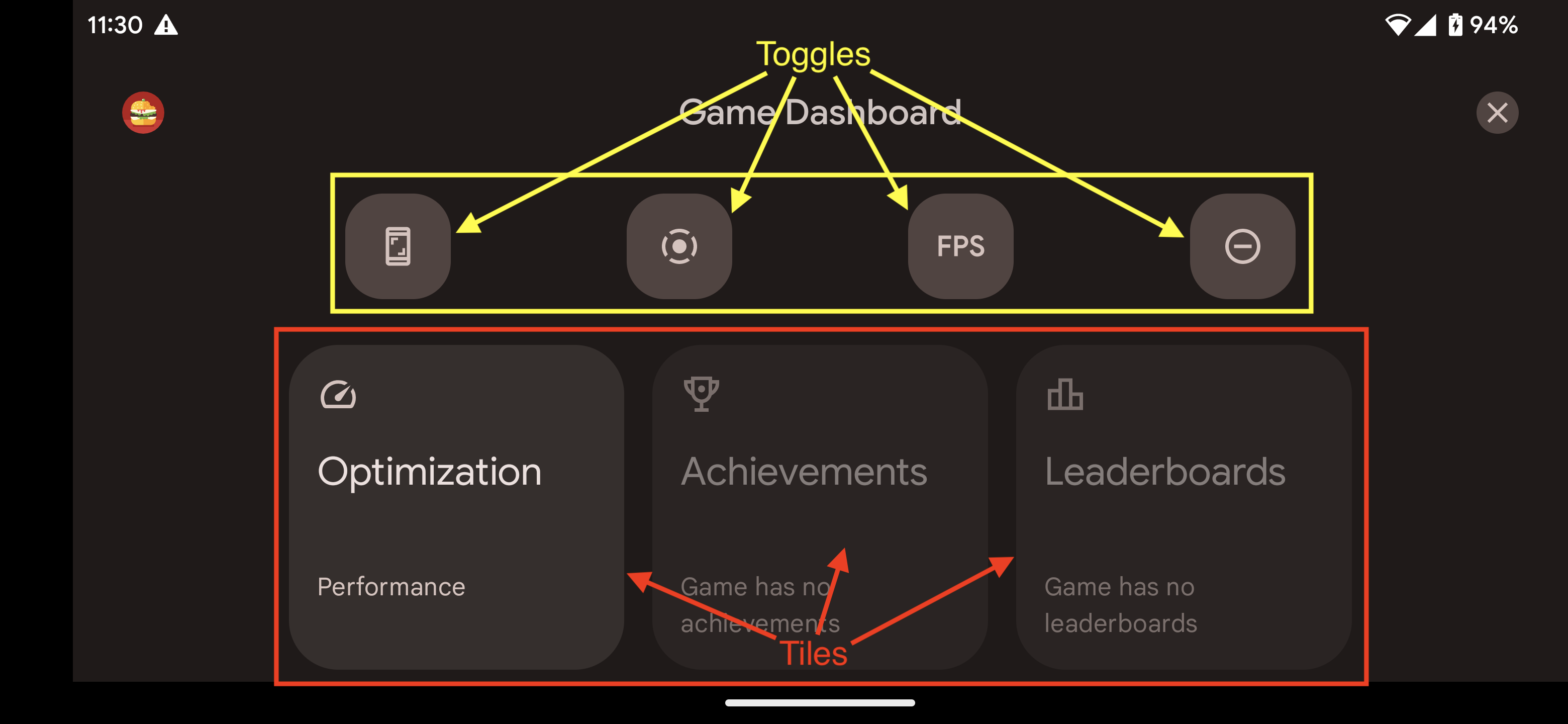
Tombol
Tombol menampilkan atau menyembunyikan fitur terkait di Panel Pintasan atau mengaktifkan atau menonaktifkannya secara langsung.
Kartu
Kartu menyediakan fungsi yang ditawarkan oleh Dasbor Game dalam konteks game yang sedang berjalan. Contoh:
- Kartu Pengoptimalan menetapkan Mode
Game spesifik dari game yang sedang berjalan ke
STANDARD,PERFORMANCE, atauBATTERY.- Untuk mengaktifkan Kartu Pengoptimalan, terapkan Game Mode API dalam game Anda.
- Kartu Pencapaian melacak
Pencapaian
dalam game saat ini.
- Untuk mengaktifkan Kartu Pencapaian, terapkan Pencapaian dengan mengikuti petunjuk berikut di Pencapaian di Game Android.
- Kartu Papan Peringkat melacak Papan Peringkat untuk game saat ini.
Panel Pintasan
Panel Pintasan memberikan akses mudah ke fungsi umum seperti mengambil screenshot, merekam gameplay, atau memantau FPS tanpa keluar dari game. Ikon yang ada di Panel Pintasan ditetapkan oleh Tombol dalam Overlay Dasbor Game. Panel Pintasan dapat dikaitkan ke sisi layar untuk meminimalkan kehadirannya selama game berlangsung.